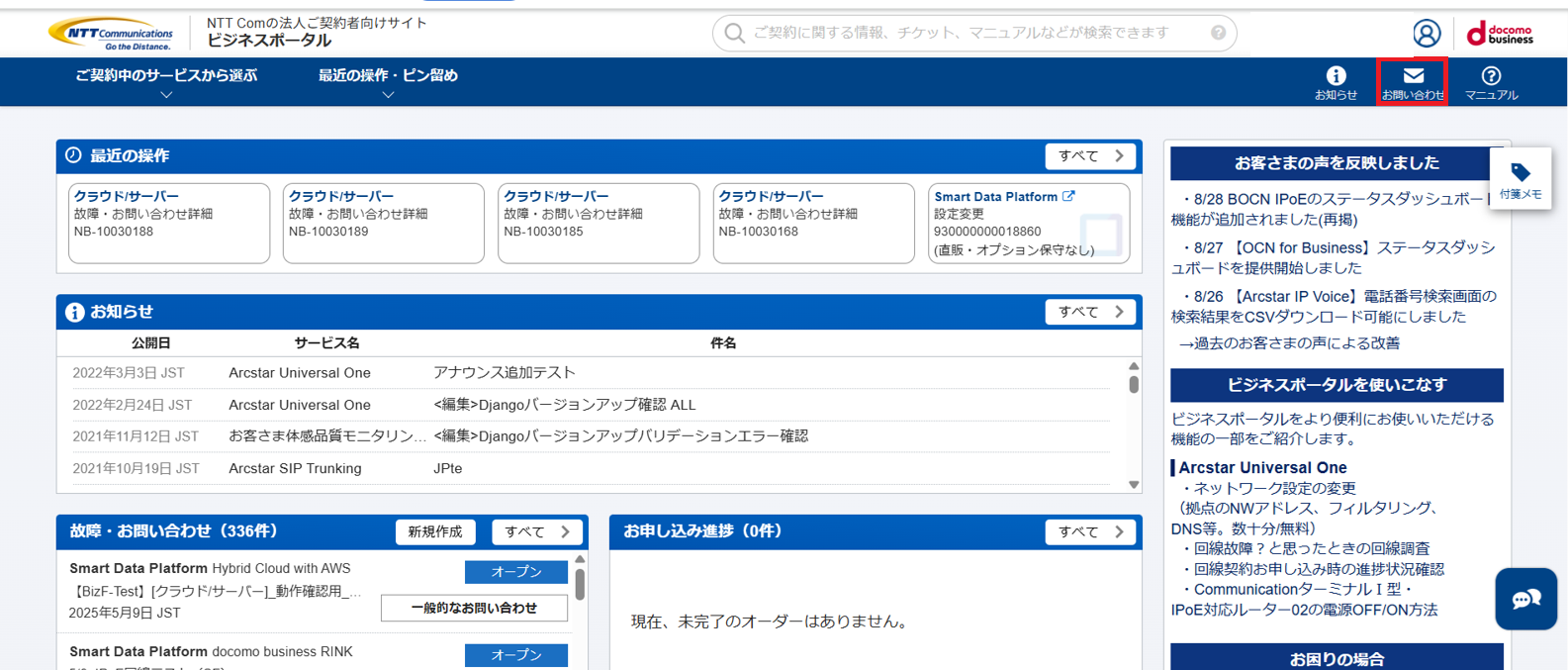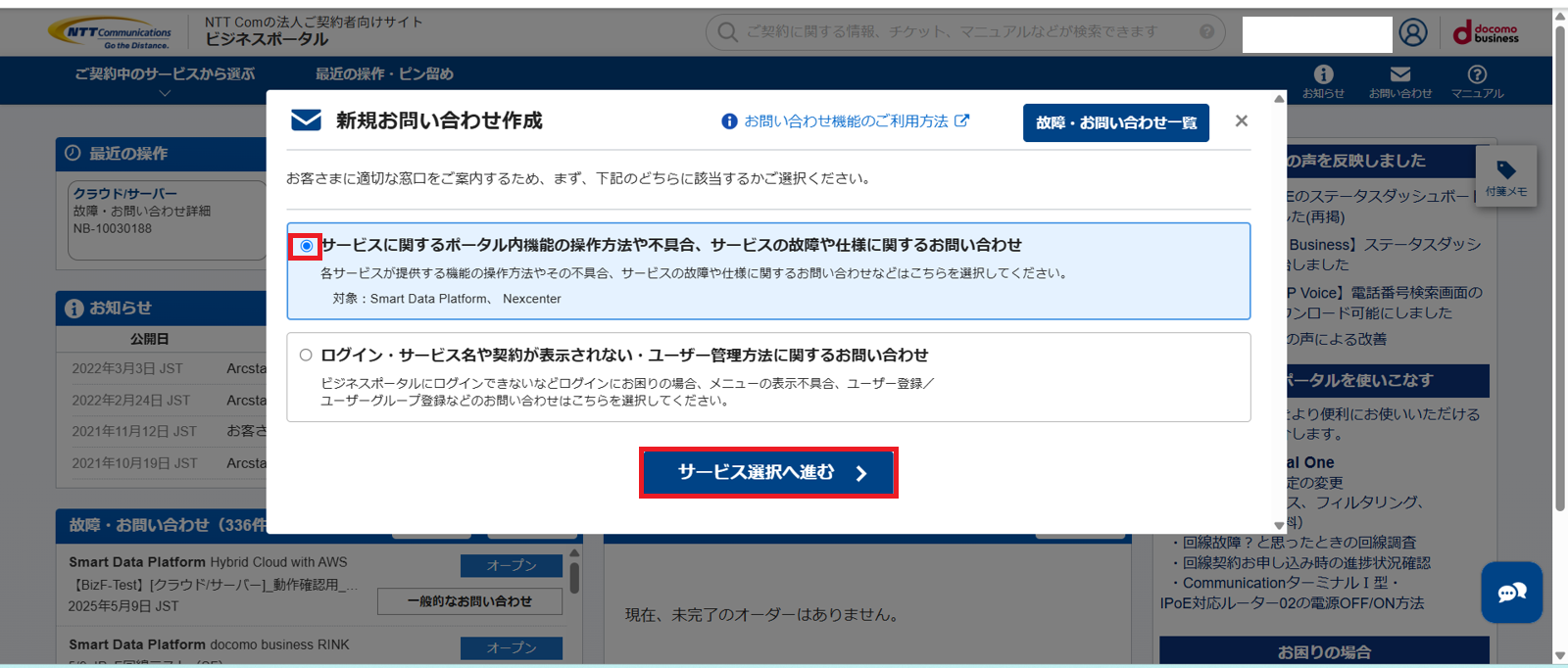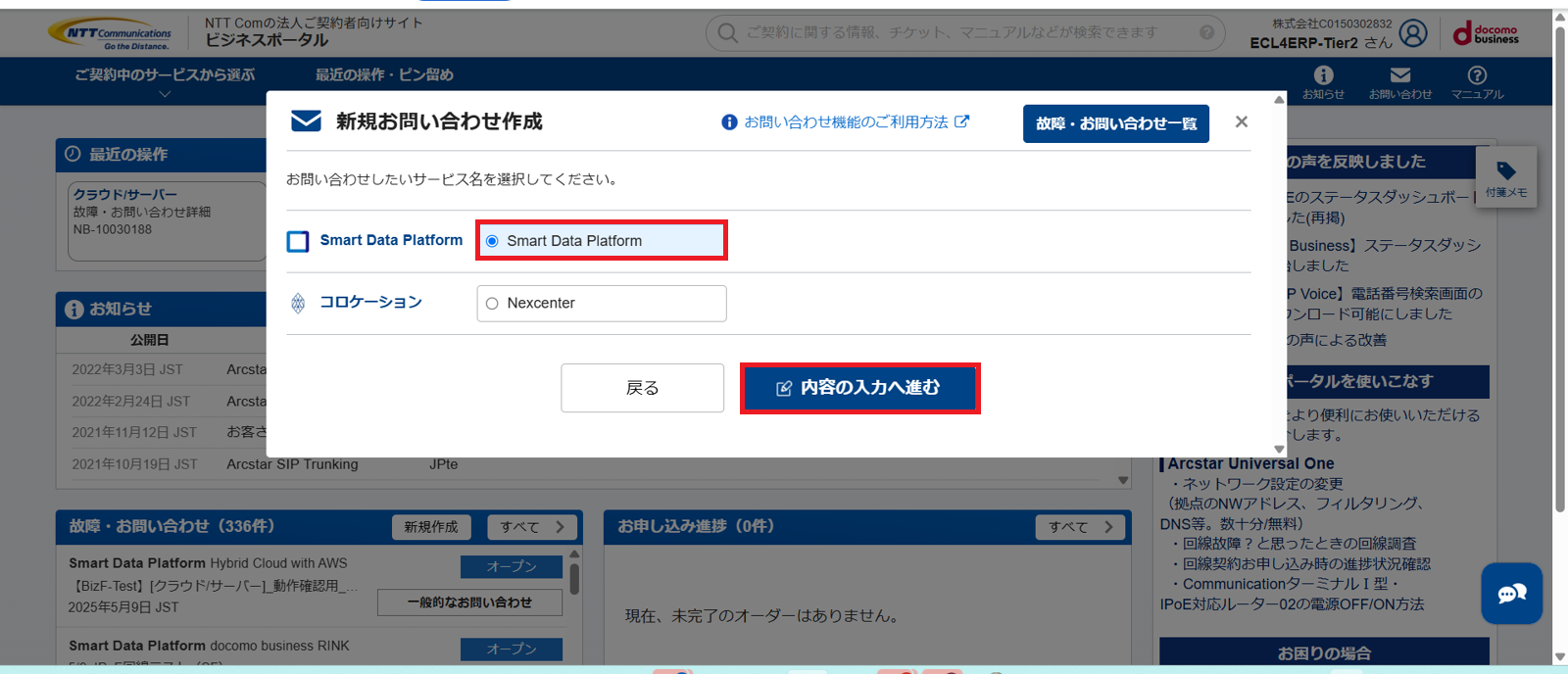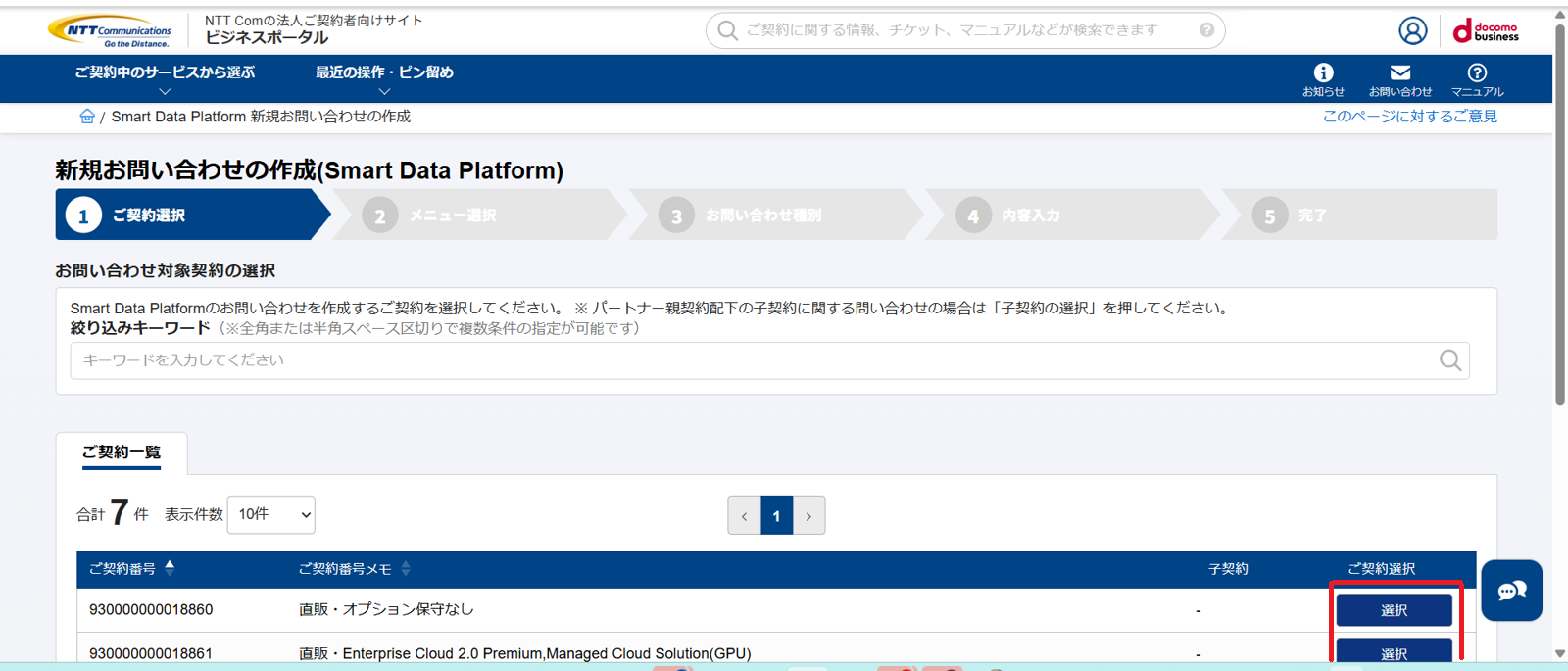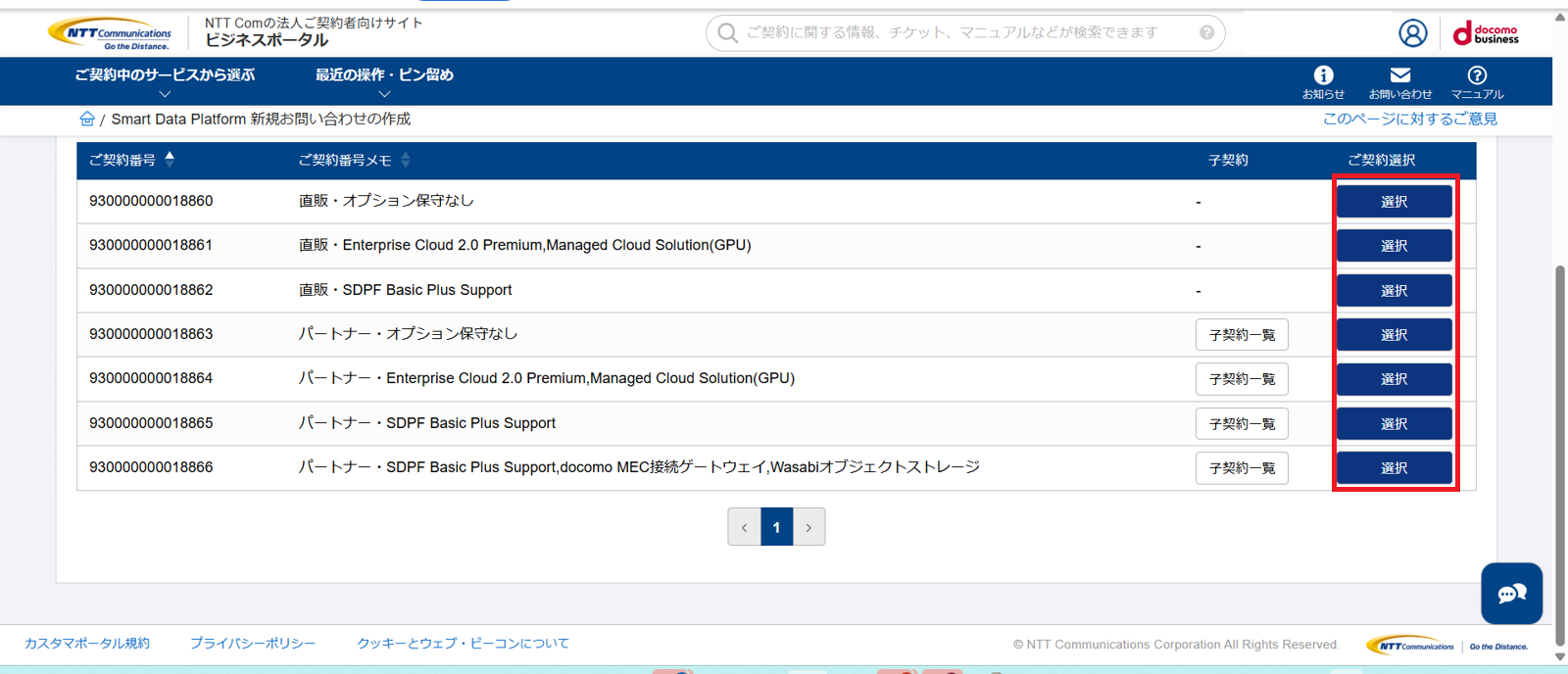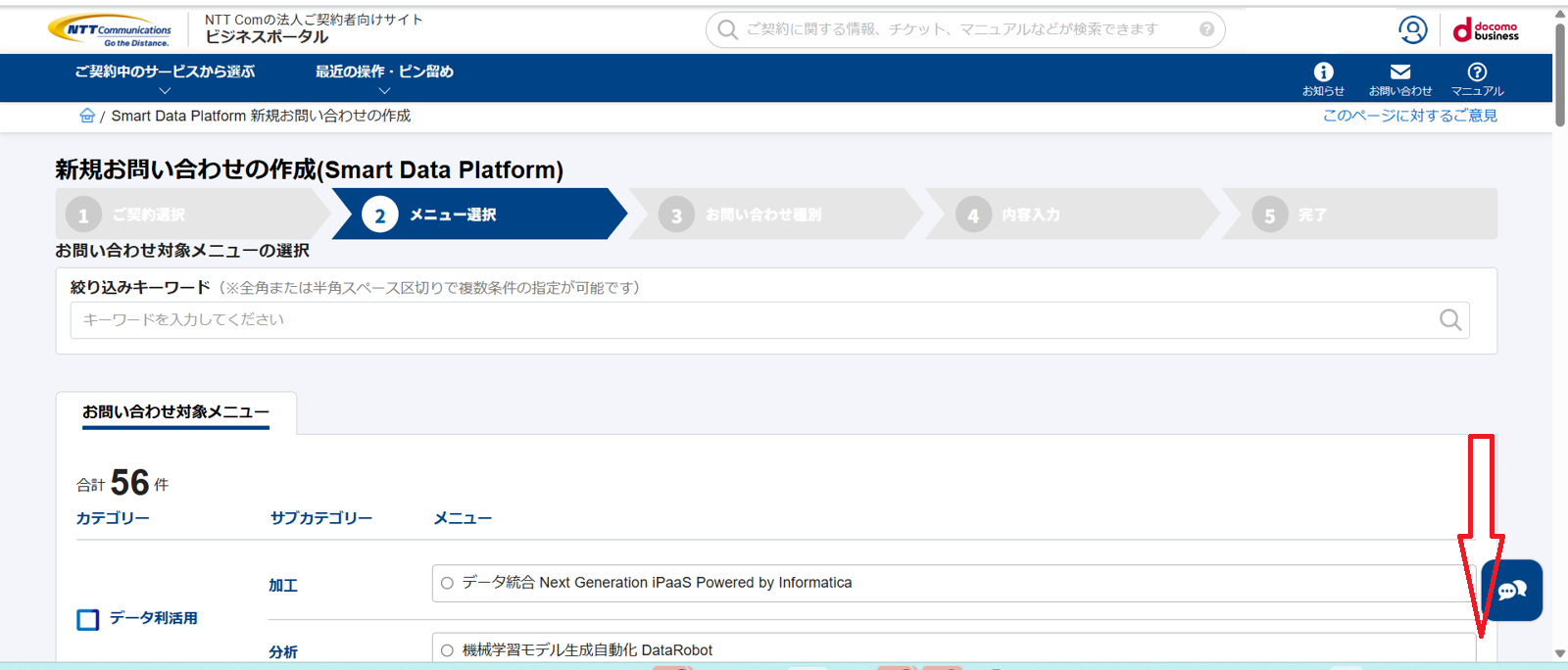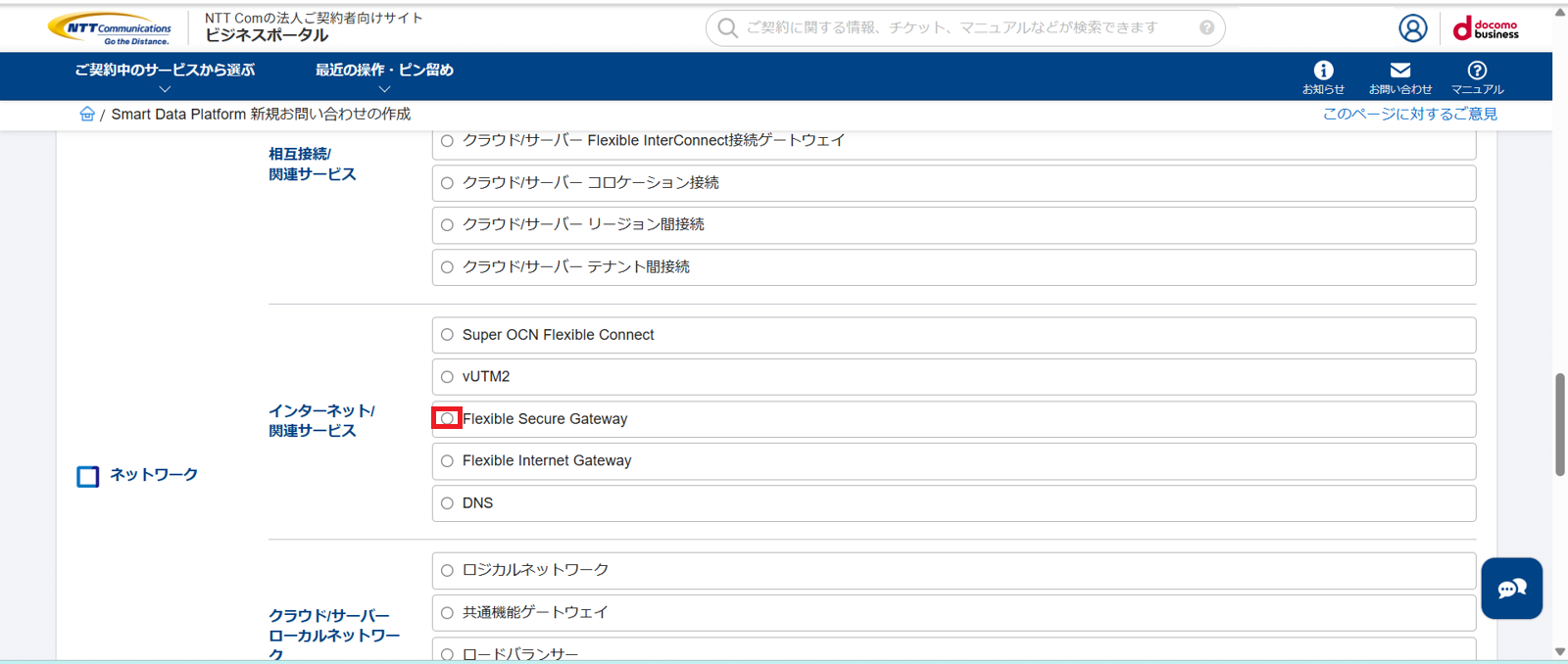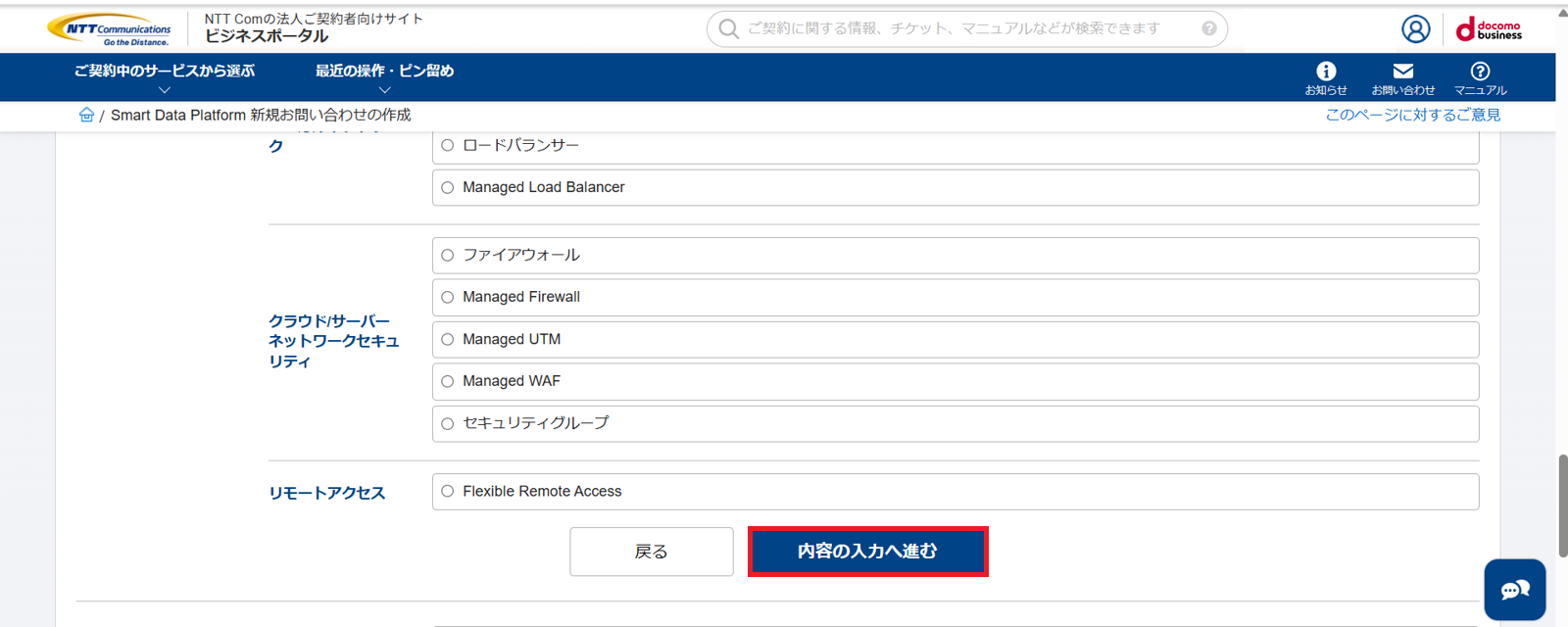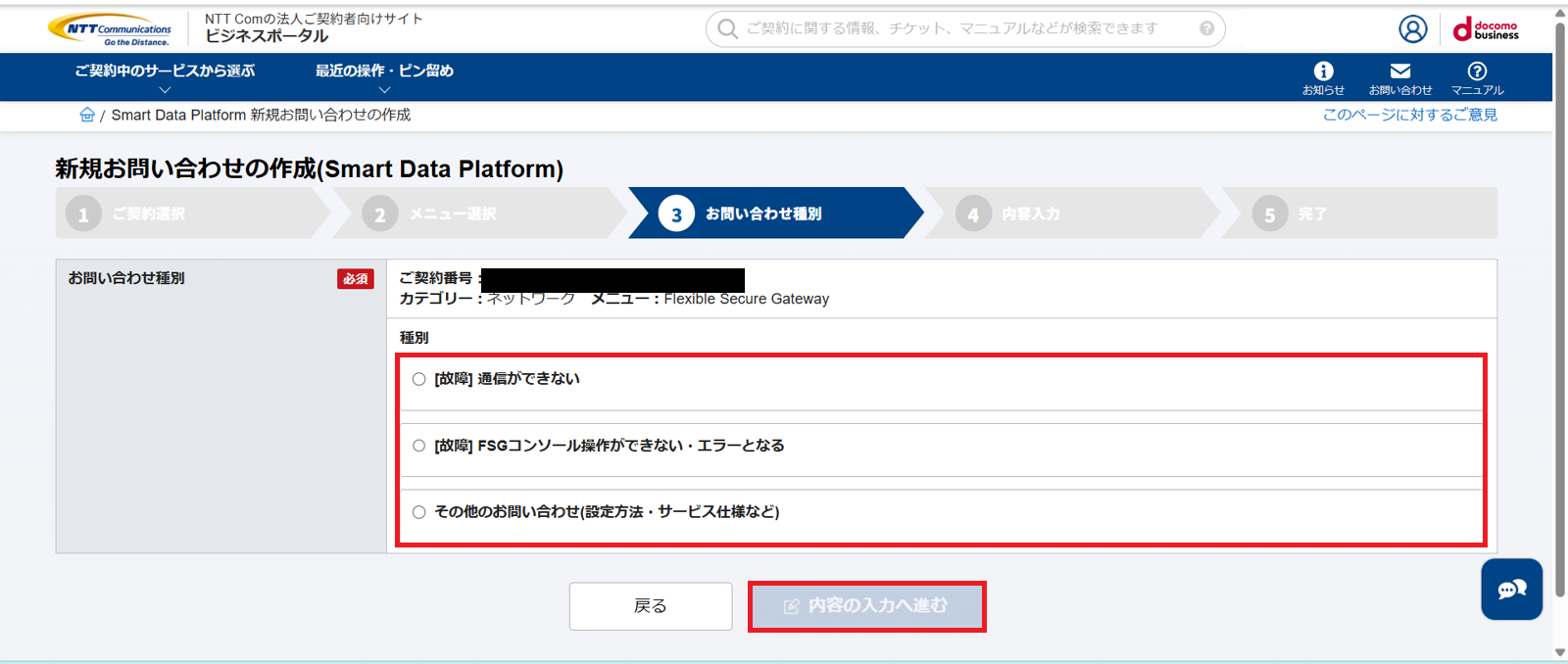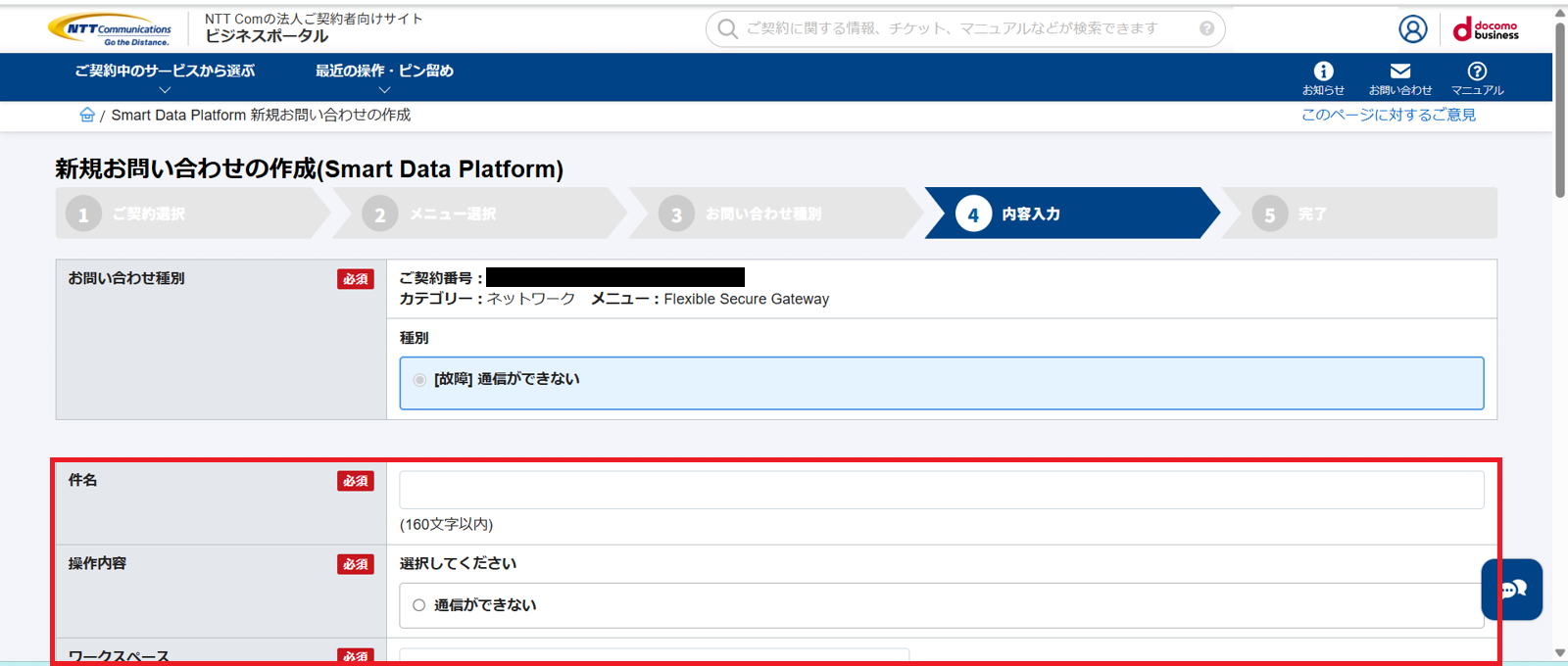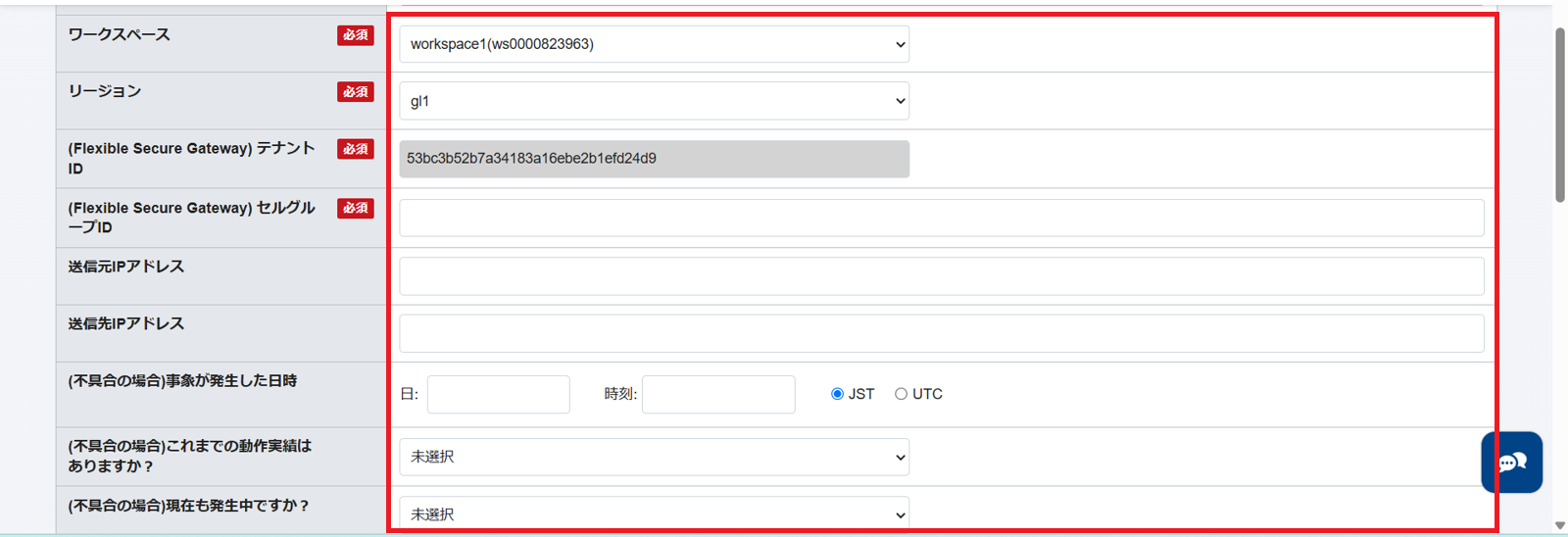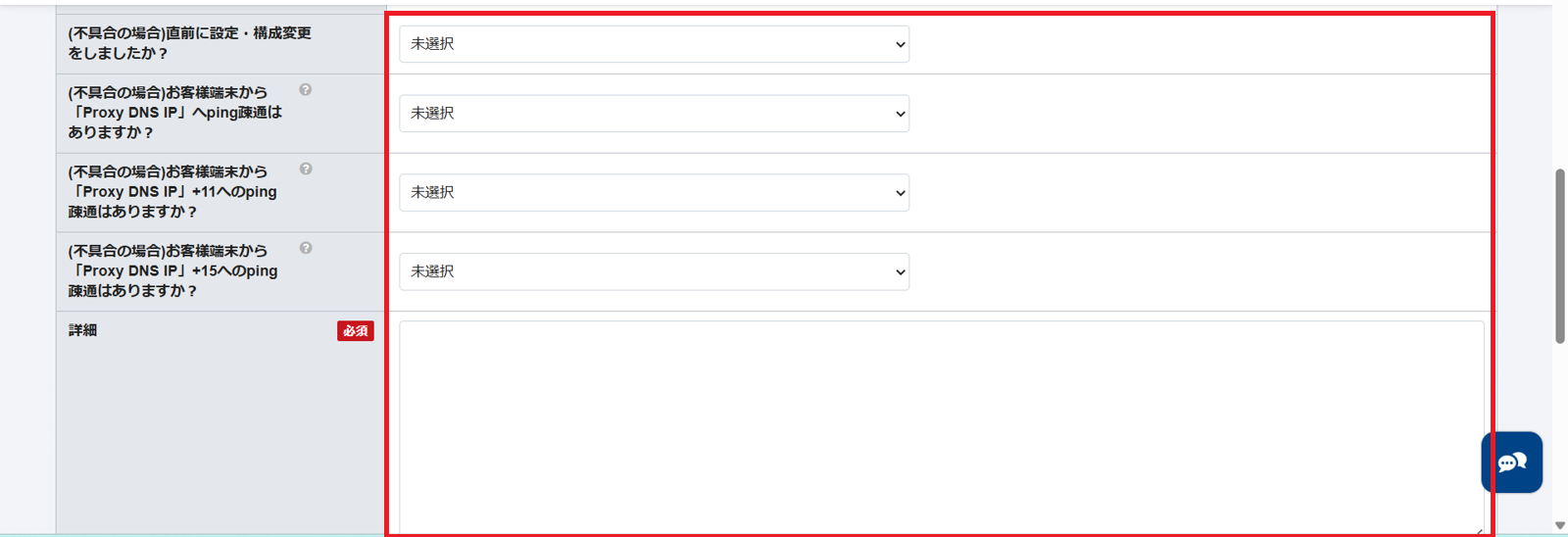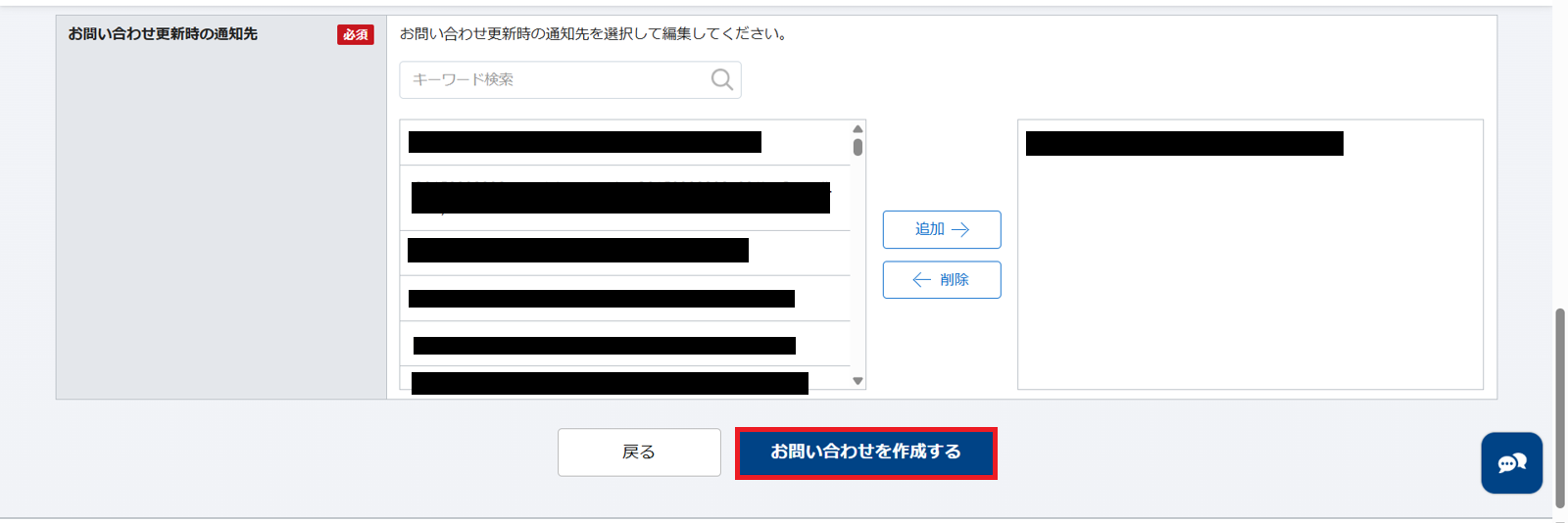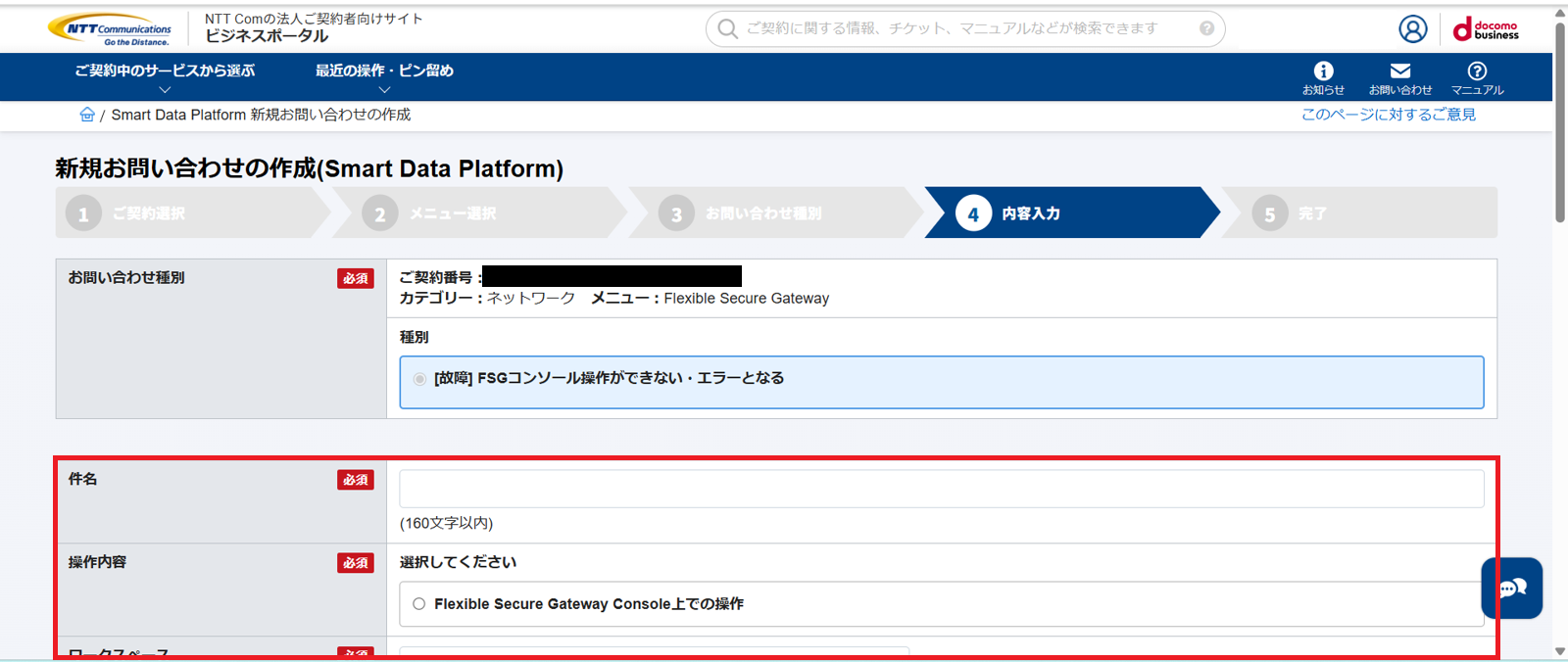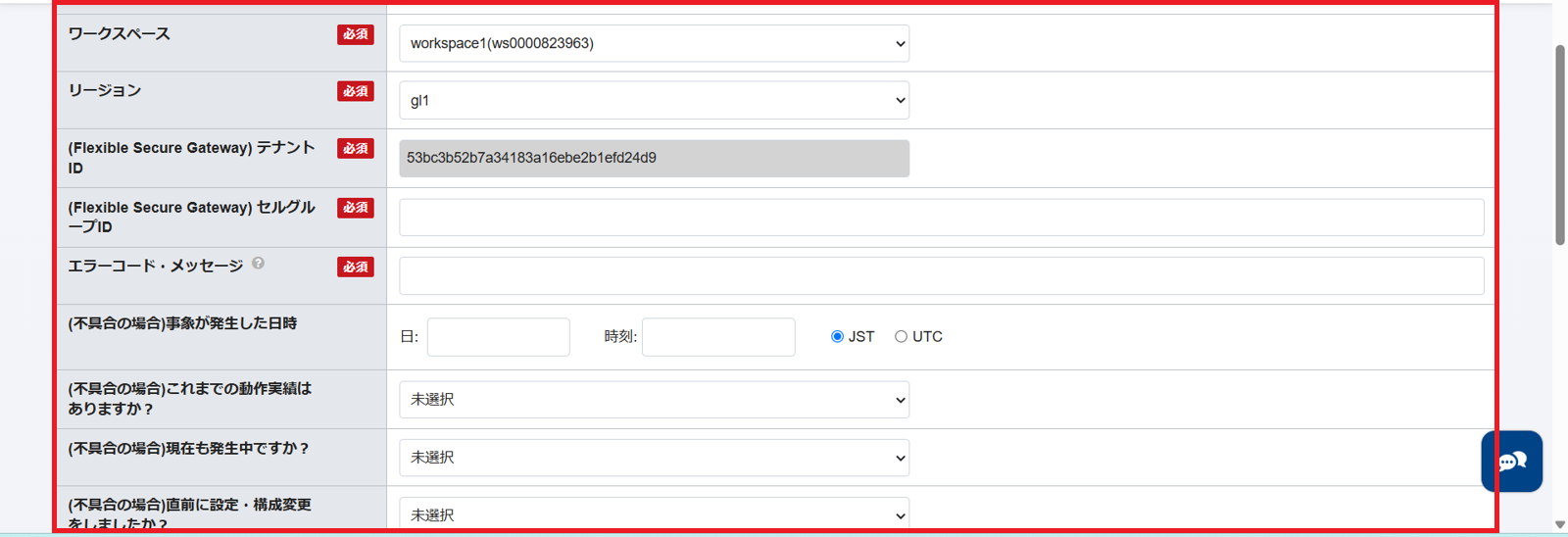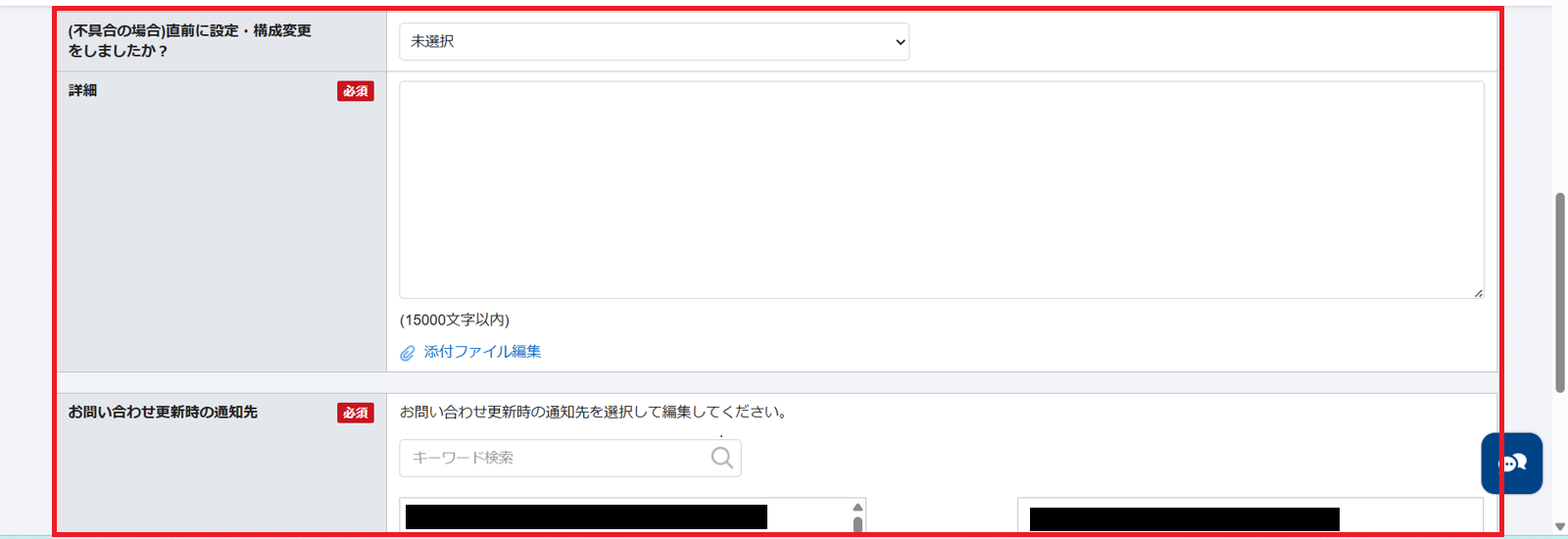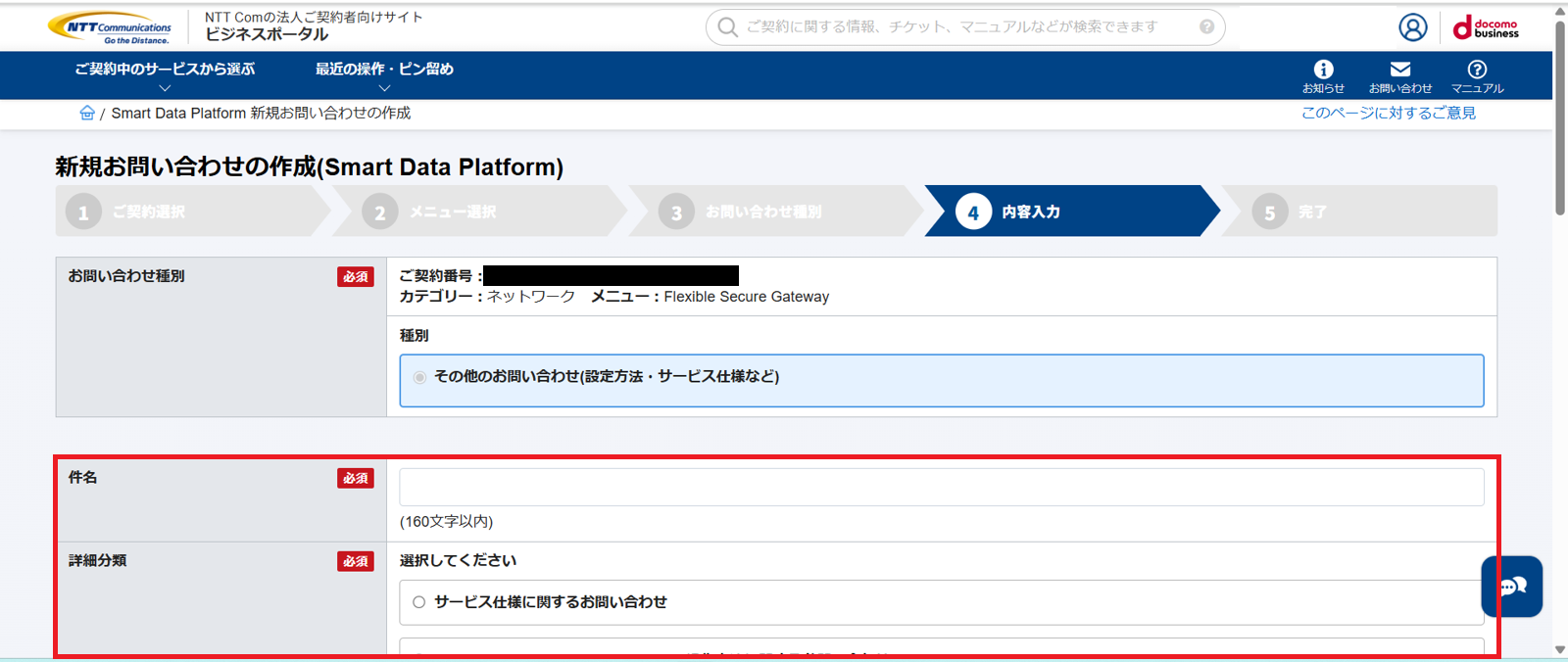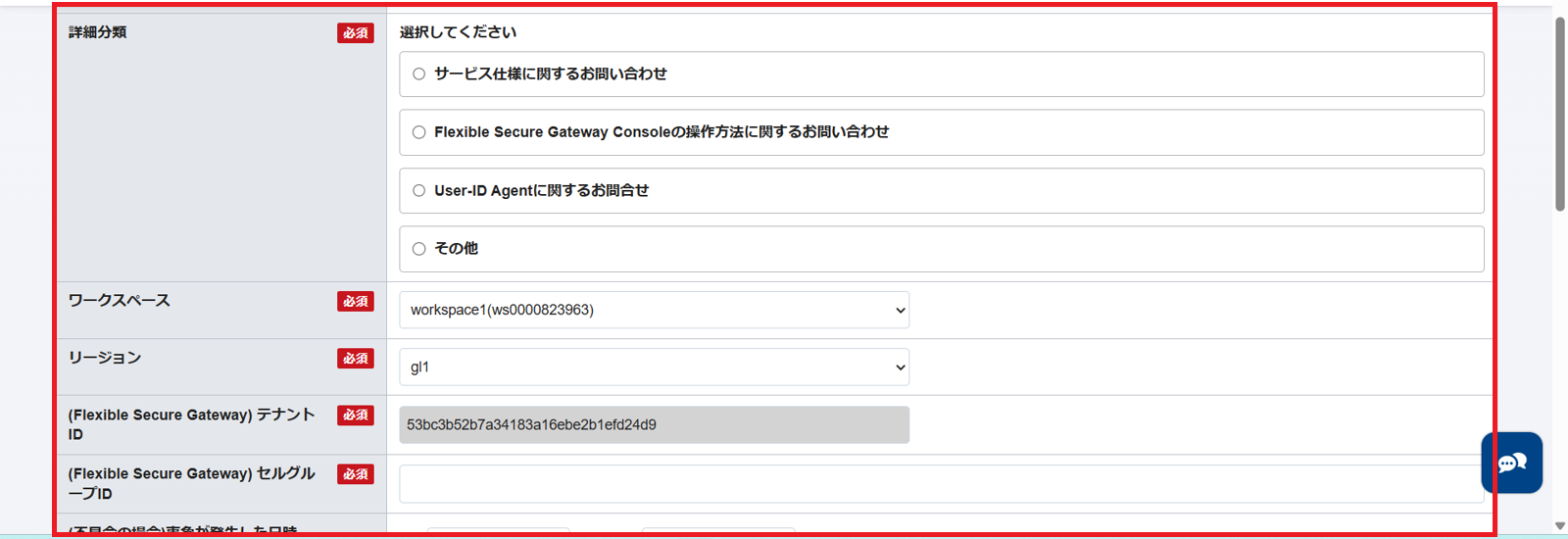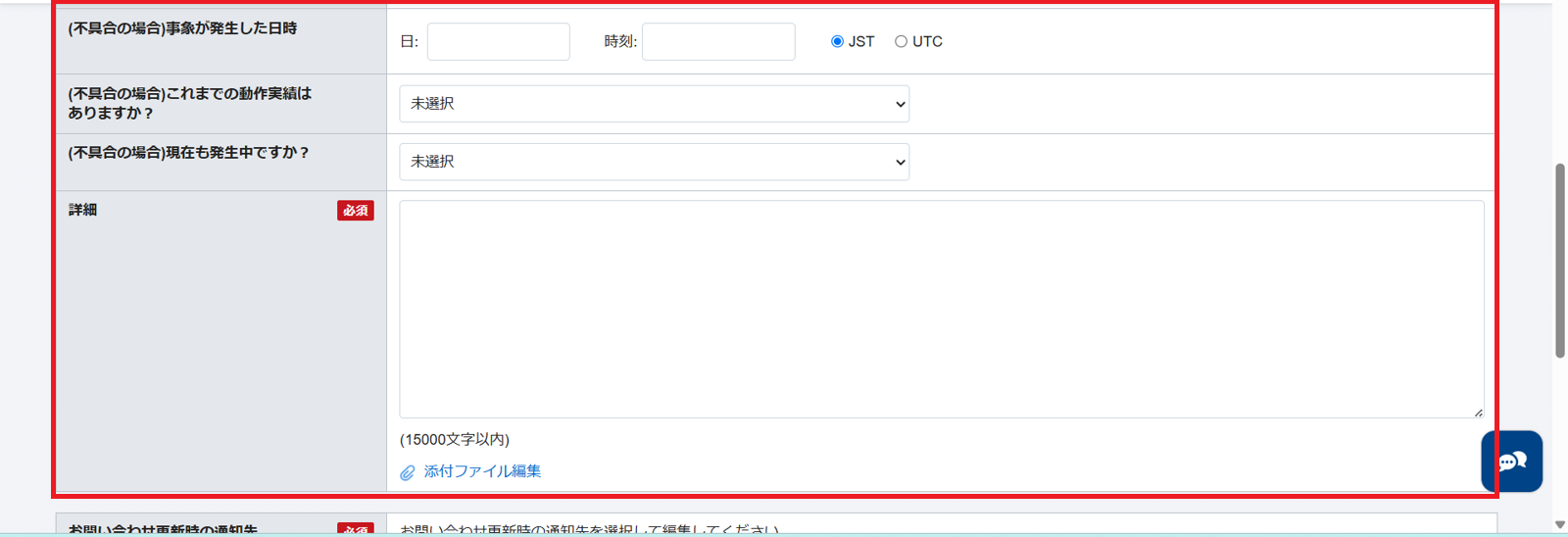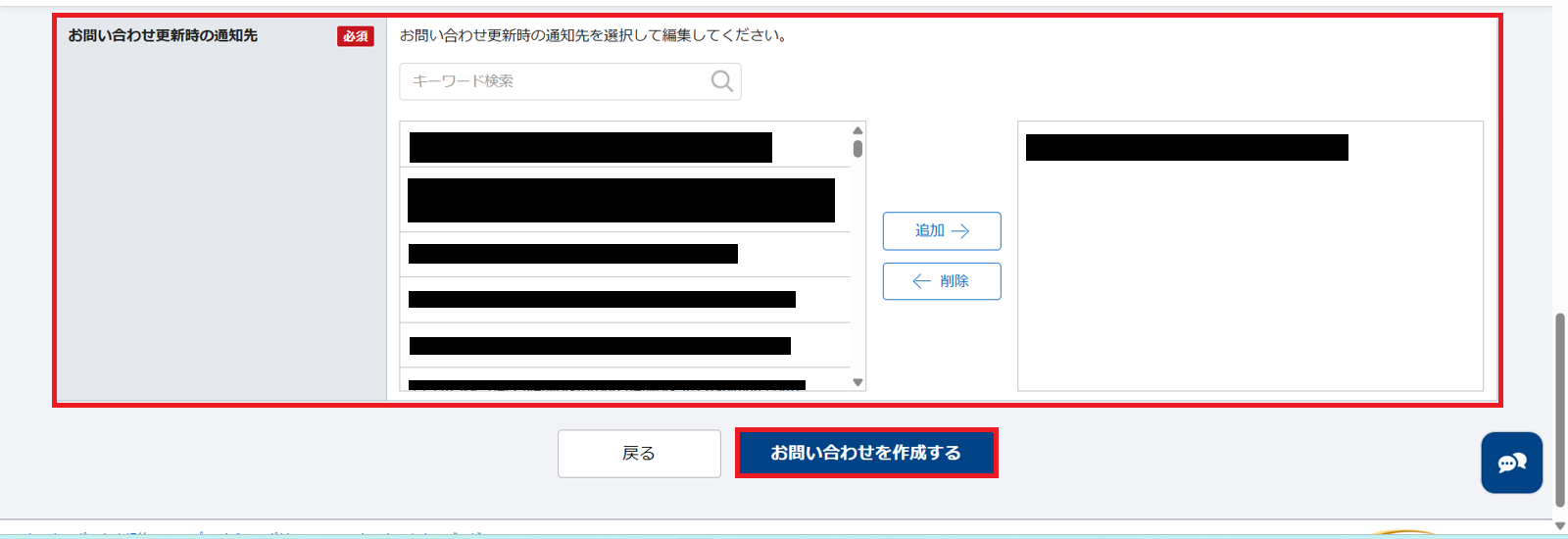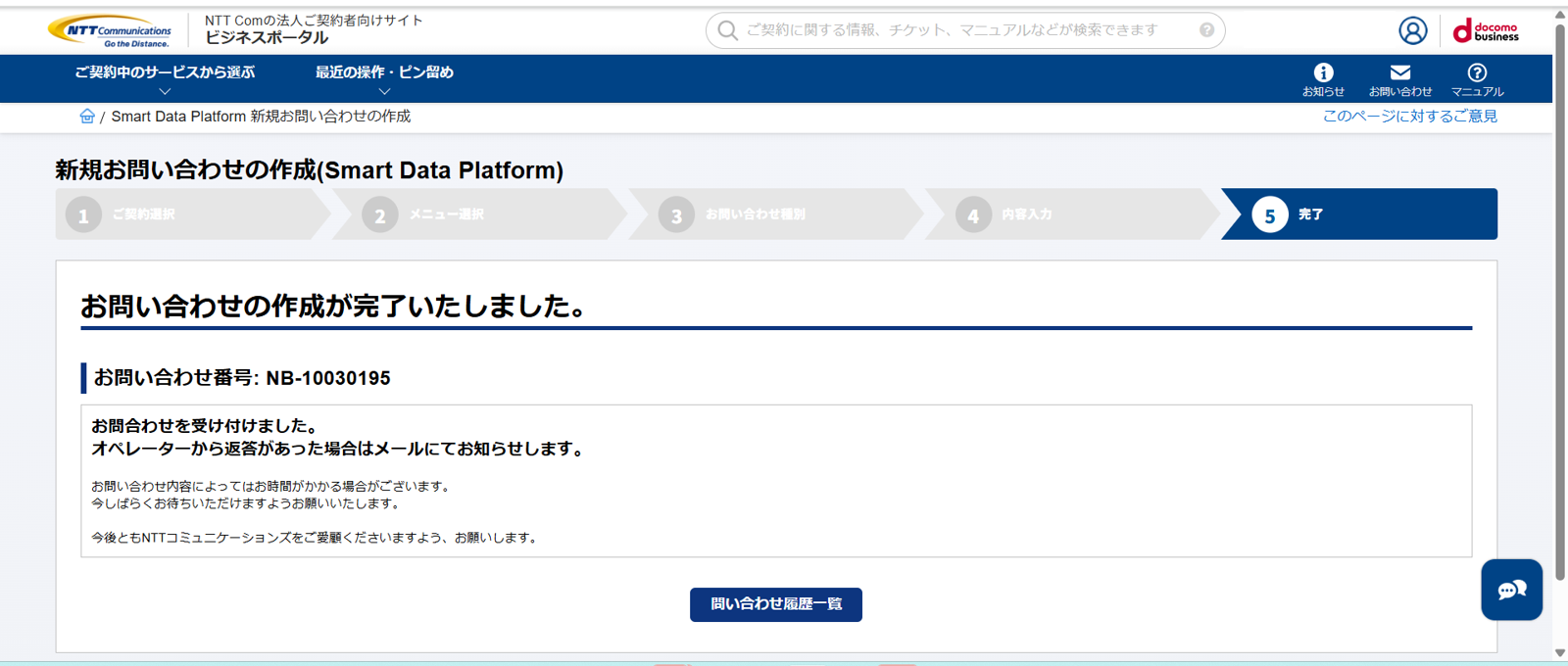チケットの起票方法¶
1.ビジネスポータルの画面の右上にある[お問い合わせ]を押下します。
2.表示されるポップアップから[サービスポータルに関するポータル内機能の操作方法や不具合、サービス故障や使用に関するお問い合わせ]を選択し[サービス選択へ進む]を押下します。
3.[Smart Data Platform]を選択し[内容の入力へ進む]を押下します。
4.[ご契約一覧]から、お問い合わせ対象の契約を確認し[選択]を押下します。
5.[お問い合わせ対象メニュー]から[Flexible Secure Gateway]を選択し[内容の入力ヘ進む]を押下します。
6.[お問い合わせ種別]から、お問い合わせ内容にあったチケット種別を選択し[内容の入力ヘ進む]を押下します。
チケット種別 |
説明 |
[故障] 通信できない |
ご利用中のサービスで通信ができない場合のお問い合わせ |
[故障] コンソール操作ができない・エラーとなる |
コンソールの操作ができない場合やオーダーがエラーとなる場合のお問い合わせ |
その他のお問い合わせ(設定方法・サービス仕様など) |
コンソールの操作方法やサービス仕様などに関するお問い合わせ |
7.表示される入力フォームにお問い合わせ内容を記入し[お問い合わせを作成する]を押下します。
[『故障』 通信できない]を選択した場合
[『故障』コンソール操作ができない・エラーとなる]を選択した場合
[その他のお問い合わせ(設定方法・サービス仕様など)]を選択した場合
項目 |
説明 |
件名 |
お問いわせ内容の概要を入力します |
詳細分類 |
[その他のお問い合わせ]を選択した場合、お問い合わせ内容に合ったカテゴリを選択します |
操作内容 |
[『故障』 コンソール操作ができない・エラーとなる]を選択した場合、何の操作についてかを選択します |
(Flexible Secure Gateway)テナントID |
テナントIDを入力します |
(Flexible Secure Gateway)セルグループID |
セルグループIDを入力します |
通信元IPアドレス |
[『故障』通信できない]を選択した場合、通信元IPアドレスを入力します |
通信先IPアドレス |
[『故障』通信できない]を選択した場合、通信先IPアドレスを入力します |
エラーコード・メッセージ |
[『故障』コンソール操作ができない・エラーとなる]を選択した場合、表示されるエラーコード・エラーメッセージを入力します |
(不具合の場合)事象が発生した日時 |
不具合に関するお問い合わせの場合にのみ、事象が発生した日時を入力します |
(不具合の場合)これまでの動作実績はありますか? |
不具合に関するお問い合わせの場合にのみ、これまでの動作実績の有無を選択します |
(不具合の場合)現在も発生中ですか? |
不具合に関するお問い合わせの場合にのみ、現在も発生中かを選択します |
(不具合の場合)直前に設定・構成変更をしましたか? |
不具合に関するお問い合わせの場合にのみ、事象発生直前での設定・構成変更の有無を選択します |
(不具合の場合)お客様端末から[Proxy DNS IP]へのping疎通はありますか?※ |
[『故障』 通信できない]を押下し、不具合に関するお問い合わせの場合にのみ、[Proxy DNS IP]へのping疎通の有無を選択します |
(不具合の場合)お客様端末から[Proxy DNS IP]+11へのping疎通はありますか? |
[『故障』 通信できない]を押下し、不具合に関するお問い合わせの場合にのみ、[Proxy DNS IP]+11へのping疎通の有無を選択します |
(不具合の場合)お客様端末から[Proxy DNS IP]+15へのping疎通はありますか? |
[『故障』 通信できない]を押下し、不具合に関するお問い合わせの場合にのみ、[Proxy DNS IP]+15へのping疎通の有無を選択します |
詳細 |
お問い合わせ内容の詳細を入力します |
添付ファイル |
スクリーンショットやログファイルなどのファイルがある場合、チケットに添付可能です |
注釈
[Proxy DNS IP]とは、FSGのセルが提供するDNSサーバのIPアドレスです。
各セルのDNSサーバのIPアドレスは、お客様がセルに割り当てたIPアドレスブロック(/26)の先頭アドレスに38を加えたアドレスとなります。
/26がx.x.x.0/26 (IPアドレス範囲 x.x.x.0-63)の場合、x.x.x.38
/26がx.x.x.64/26 (IPアドレス範囲 x.x.x.64-127)の場合、x.x.x.102
/26がx.x.x.128/26 (IPアドレス範囲 x.x.x.128-191)の場合、x.x.x.166
/26がx.x.x.192/26 (IPアドレス範囲 x.x.x.192-255)の場合、x.x.x.230
8.お問い合わせ作成完了の画面が表示されます。